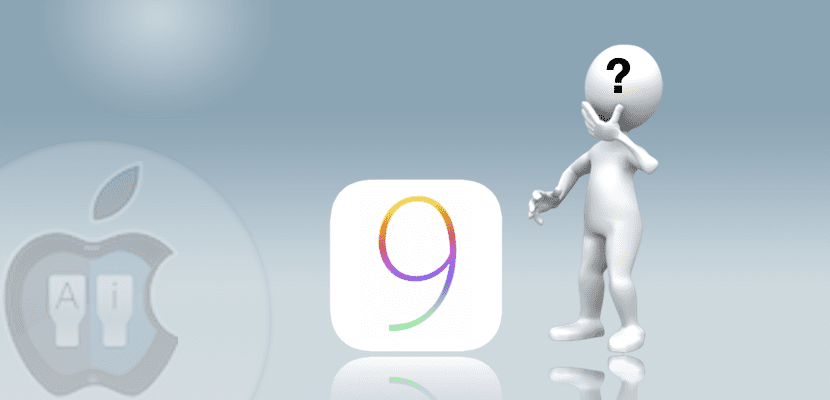
As animações do sistema operacional iOS são parte fundamental de sua estética. Muitos usuários estão encantados com eles, mas outros, no entanto, eles ficam chateados quando isso os faz perderPor serem lentos, pelo menos nos dão essa impressão quando temos pressa para realizar uma ação.
Nas versões anteriores do iOS, as animações pode ser desativado mudando para um desbotamento de luz toda vez que abrimos ou fechamos um aplicativo, mas como as animações, seu desenvolvimento é lento e continua a desperdiçar um tempo valioso.
A outra solução é usar o Jailbreak para acelerá-los, mas nem todo mundo está disposto a fazer isso, mas vamos ensinar-lhe um pequeno truque que nos permite desabilitar todas as animações sem recorrer ao Jailbreak. Este truque foi publicado no Reddit e permite que você remova todas as animações entre os aplicativos.
Desativar animações no iOS 9 sem Jailbreak
- Em primeiro lugar, devemos ir para Ajustes> Geral> Acessibilidade> AssistiveTouch e nós o ativamos.
- Botão AssistiveTouch localizado no canto inferior direito da tela.
- Agora vamos deslizar a tela para invocar o Spotlight. Depois de aberto, veremos como o botão AssistiveTouch se move para a parte superior do teclado.
- Em seguida, clique em qualquer parte da tela para retornar à tela principal. Deve repita este processo várias vezes até vermos que as animações não são mais exibidasEle simplesmente muda a tela sem qualquer animação.
- Assim que as animações forem desativadas, prosseguiremos para desabilitar botão virtual Inicialização do AssistiveTouch.
O Iphone continuará sem mostrar nenhum tipo de animação até que o reiniciemos. Se formos obrigados a fazê-lo, as animações reaparecerão e teremos que passar por este processo novamente se quisermos desativar as animações.
Eu tentei esse truque com um iPhone 6 com iOS 9.2 e um iPad Air 2 com iOS 9.3 Beta 6 e em ambos os casos animações foram desativadas.

Bem, ao contrário, não parece um truque ou uma opção, mas um bug com o motivo pelo qual as animações pararam de funcionar e eu não entendi o porquê e isso me incomodou e tive que reiniciar o iPhone, acho que é um bug que estou no iOS 9.2.1 iPhone 5 cumprimentos
Muito obrigado pelo truque! É engraçado, no ipad só deixa fazer se fizer no canto inferior esquerdo ... espero que economize um pouco de bateria ...
Concordo com Jorge, isso é um BUG, pois ao fazê-lo, as horas de uso e descanso desaparecem para um magnífico (- Stripe) e isso acontece quando algo de mau acontece ao sistema operativo ... ..
então sim, é muito bom saber que é possível "desativar" as animações, mas ...
Não seria o mesmo fazer "reduzir o movimento"?
Isso é um bicho parecido com a copa de um pinheiro e já faz muito tempo, não sei se eles não notaram ou não entendo como não consertam.
Tenho passado muito tempo no iPhone 6 Plus e não é necessário fazer esse ritual, pois pode acontecer a qualquer momento.
Claro, eu uso o toque assistivo, não sei se será uma das condições que o causa.
É bastante incômodo, pois o movimento que fica é muito rápido, mas mostra que é raro.
Ele parou de funcionar para mim ao atualizar para 9.3.2, alguém pode confirmar? Obrigado!